尝试更改应用的设置
如开始使用应用后,有人提出其他需求,也可灵活地更改kintone应用的设置,并进行更新。
此处介绍更改应用设置的方法。
此处作为示例,让我们尝试在“创建应用”时所创建的员工信息应用中添加命名为“隶属部门”的输入框。想要能够从下拉菜单中选择隶属部门,因此请配置下拉菜单格式的输入框。
完成效果图:
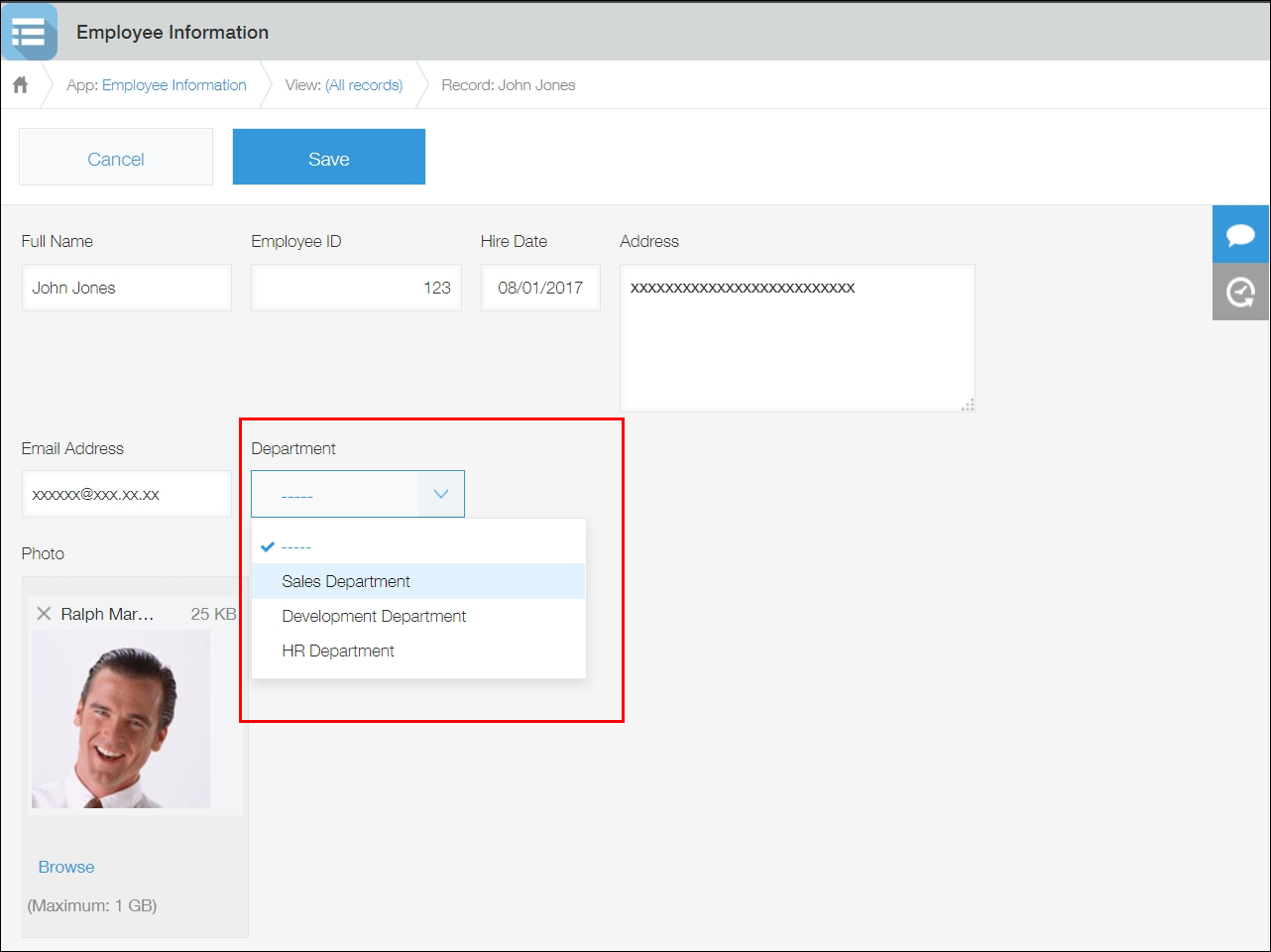
-
在kintone首页,点击“应用”区内的[员工信息]。
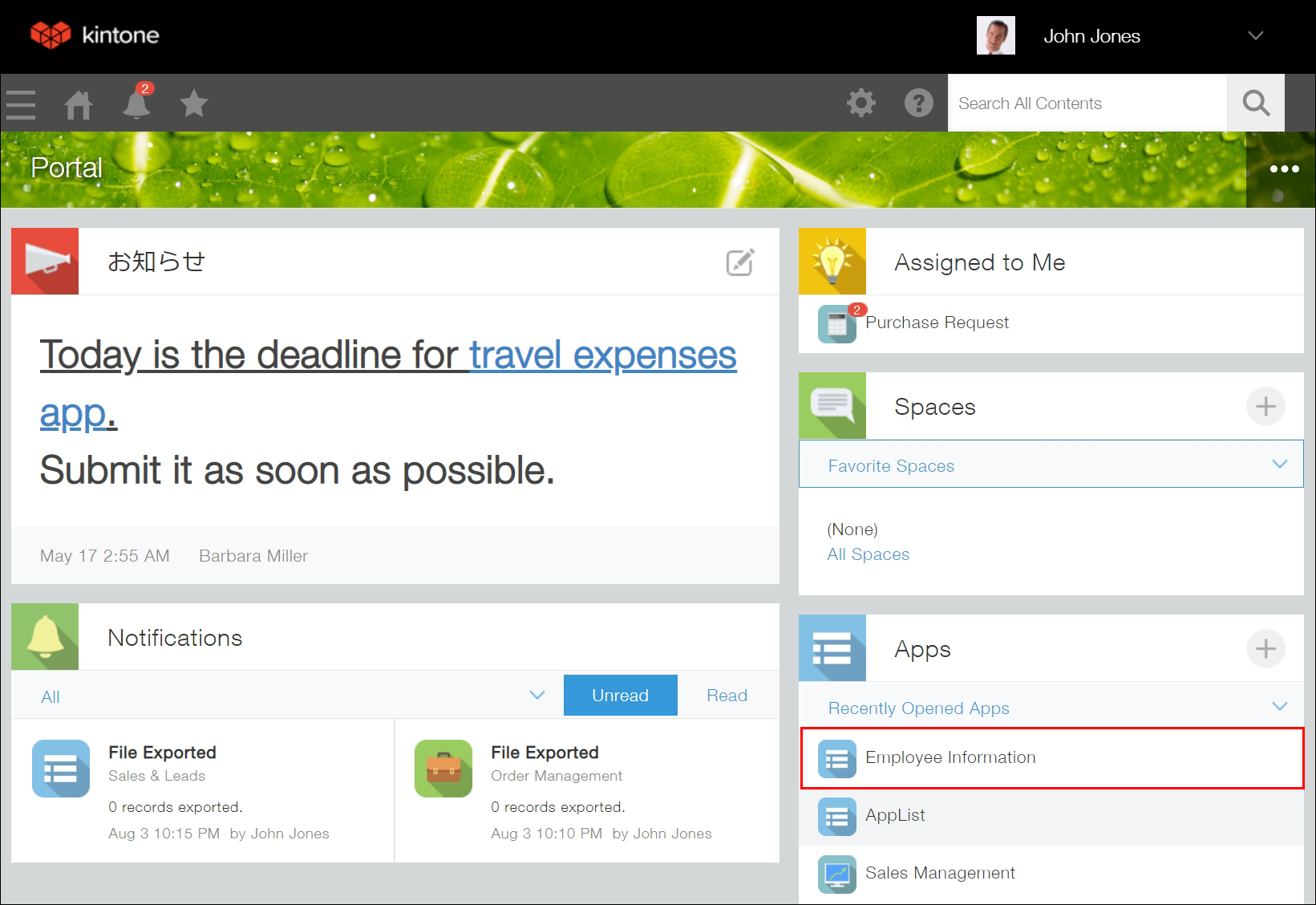
-
点击应用首页右上方的齿轮状[设置应用]图标。
![截图:用线框圈出[设置应用]图标](/k/img-zh/app_setting_change_img01.png)
-
从页面左侧的字段列表中选择“下拉菜单”字段拖放至右侧的区域内。
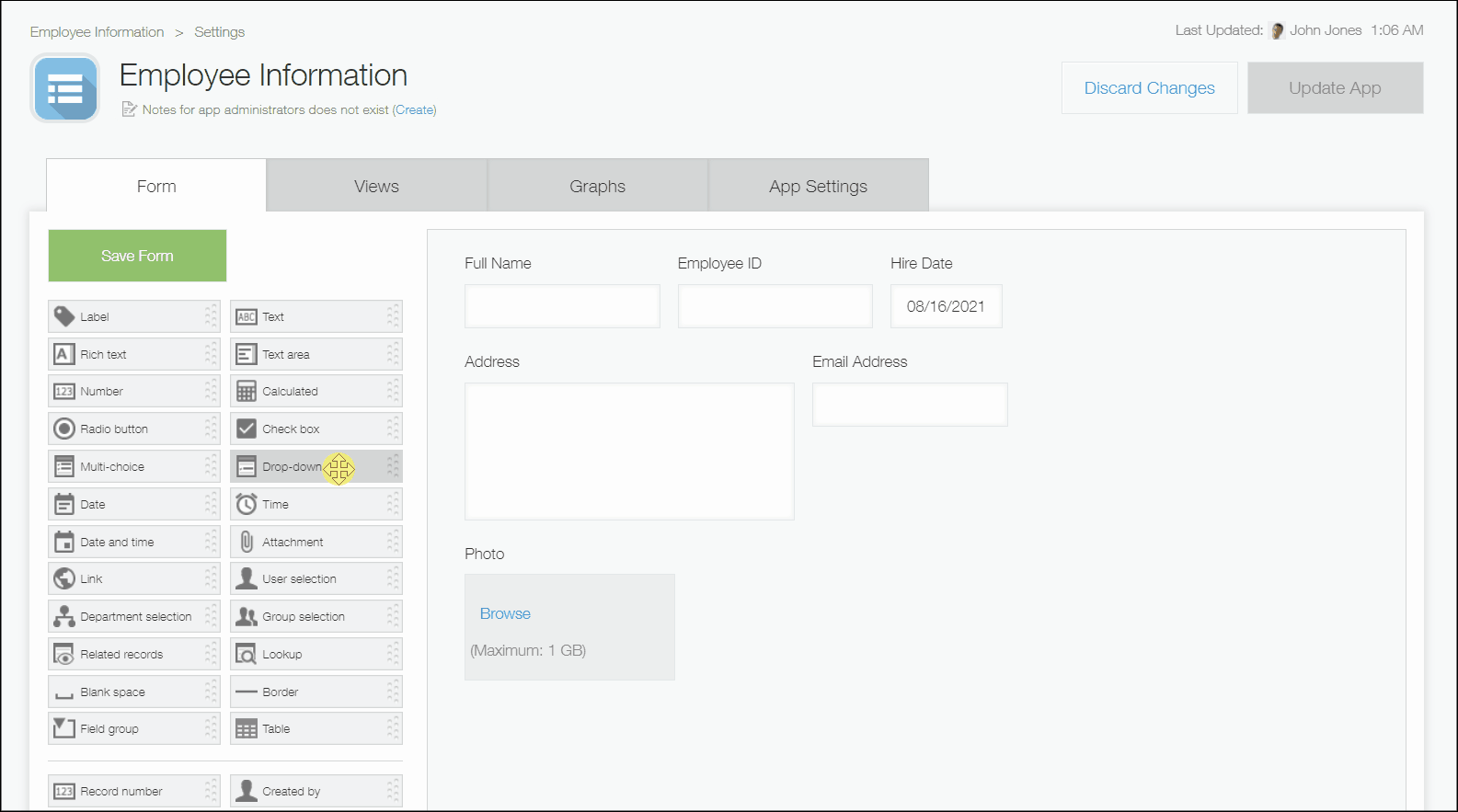
-
将光标悬停在步骤3配置的下拉菜单字段的右上方,在字段右上方显示齿轮状设置图标后,点击[设置]。
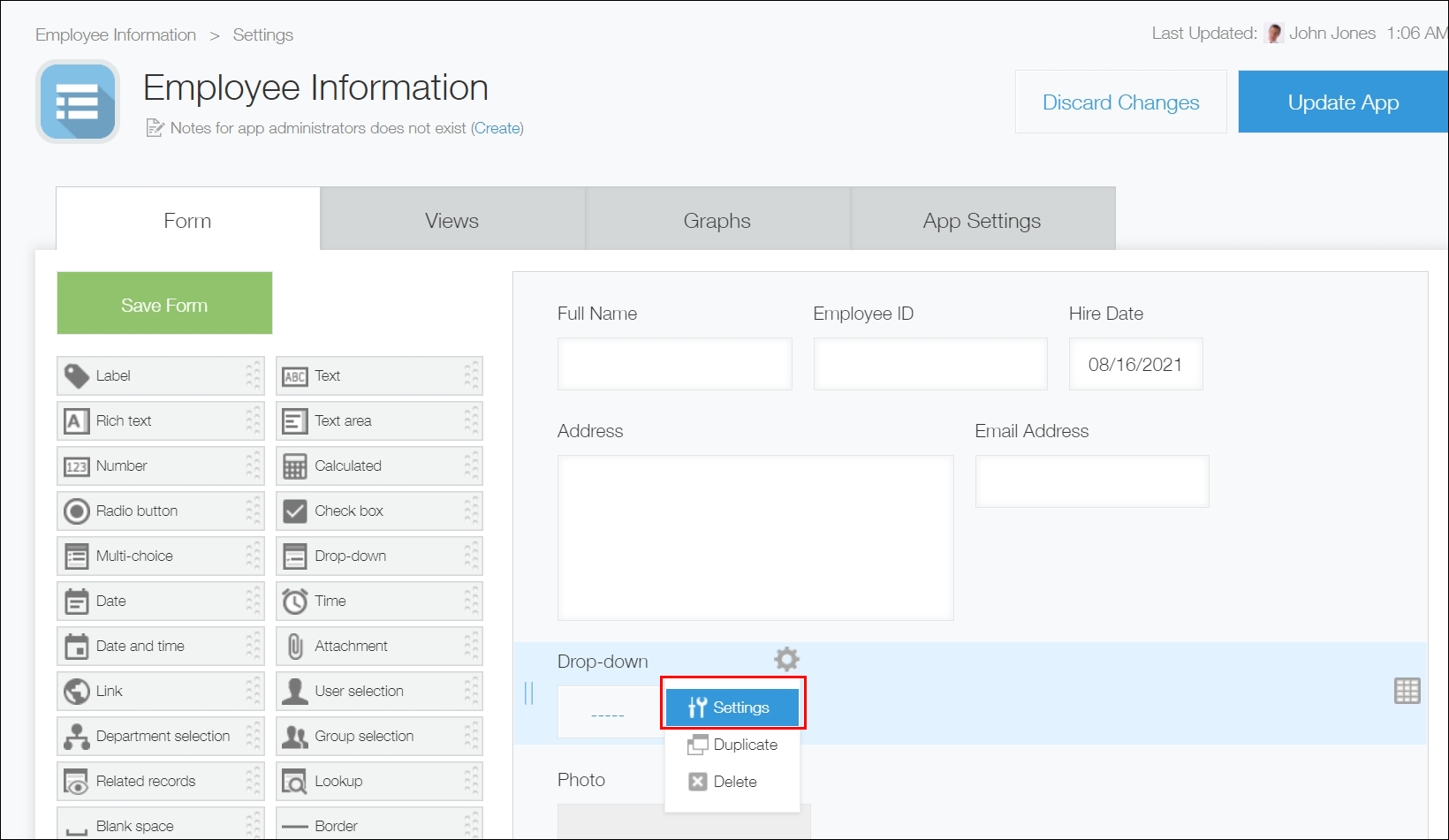
-
在“字段名称”中输入“隶属部门”。
-
在“项目与顺序”中通过点击输入框右侧的+形“添加”图标,添加一个项目,然后在各输入框中分别输入“营业部”、“开发部”、“人事部”。
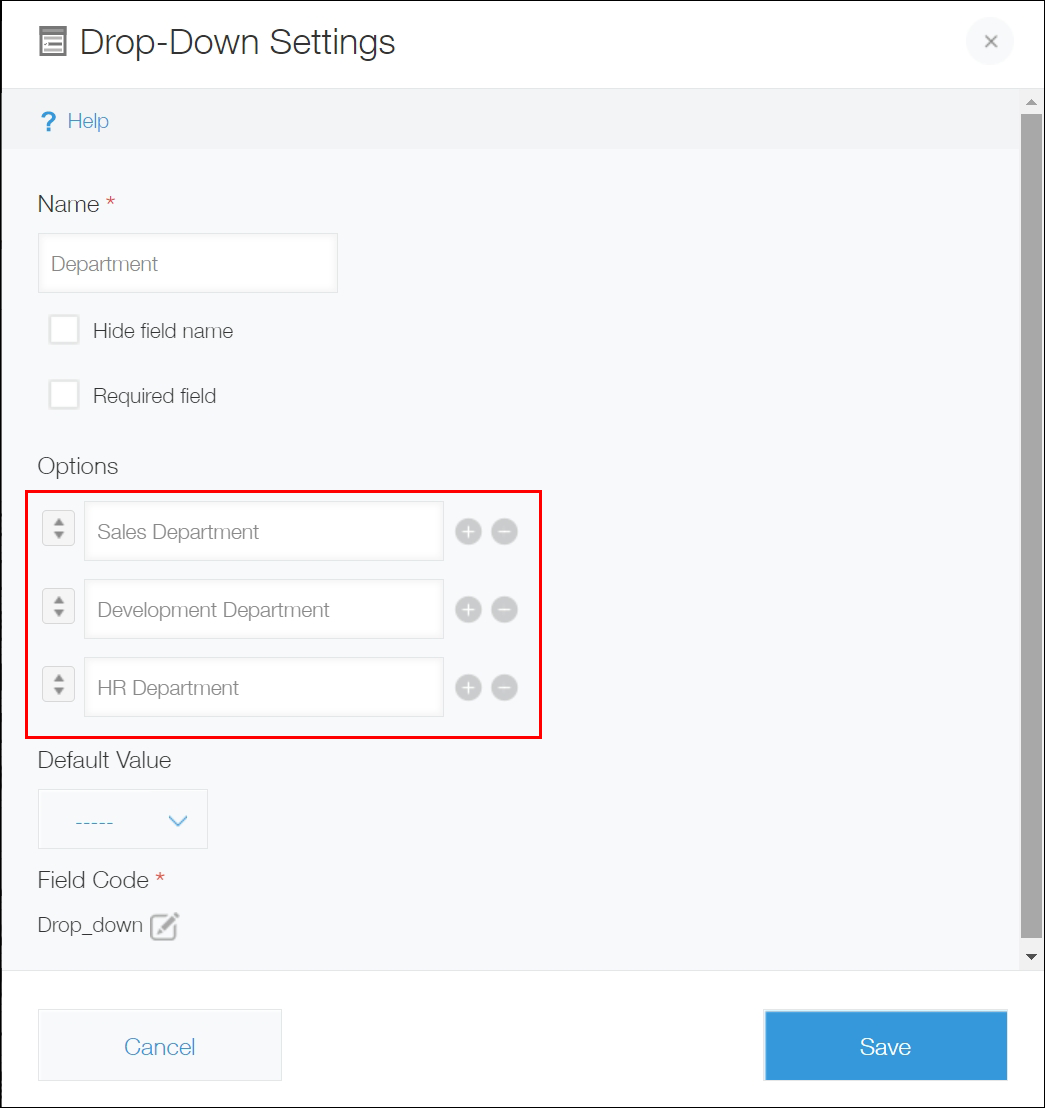
-
点击[保存]按钮。
-
点击页面左上方的[保存表单]。
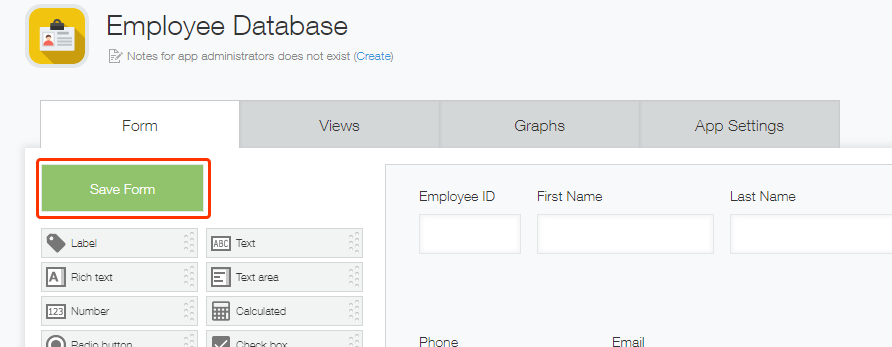 保存表单的设置内容。此时尚未更新应用,因此,可多次修改设置并进行保存。
保存表单的设置内容。此时尚未更新应用,因此,可多次修改设置并进行保存。 -
点击页面右上方的[更新应用]。
显示确认对话框,可确认因此次更新而更改的设置范围。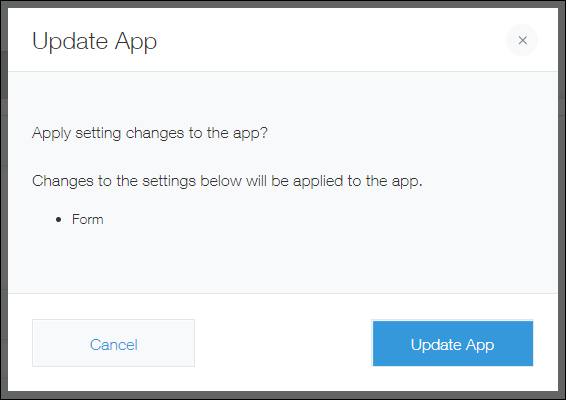
-
点击[更新应用]。
至此,更改的设置在应用中生效。
